产品支持
您可以阅览产品的相关CAD文档和视频教程等内容,以便于更好的使用浩辰CAD系列软件。
2023-07-19 4765 CAD打印
CAD图纸打印,为啥别人打印得又快又好看?在日常设计工作中,设计师经常需要打印设计方案来进行设计评审。面对不同设计师做的多套设计方案,那些设计规范、画面美观的图纸更有机会赢得客户的青睐。浩辰CAD除了更完备的创意绘图功能,还提供了丰富的PDF转化、打印等功能,帮助设计师全面提升设计效率!那么如何使用浩辰CAD打印粗细有致、深浅不一、条理分明的图纸?下面小编教大家几招,记得做笔记噢!
使用浩辰CAD打开图纸,通过CAD打印快捷键【Ctrl+P】或点击软件左上角的【打印】按钮,调出【打印—模型】对话框,在右上角点击打印样式表下拉选项框即可进行新建。再点击【编辑】功能,则可对图纸中打印样式颜色进行颜色、线宽等特性内容进行修改,并查看预览展示。
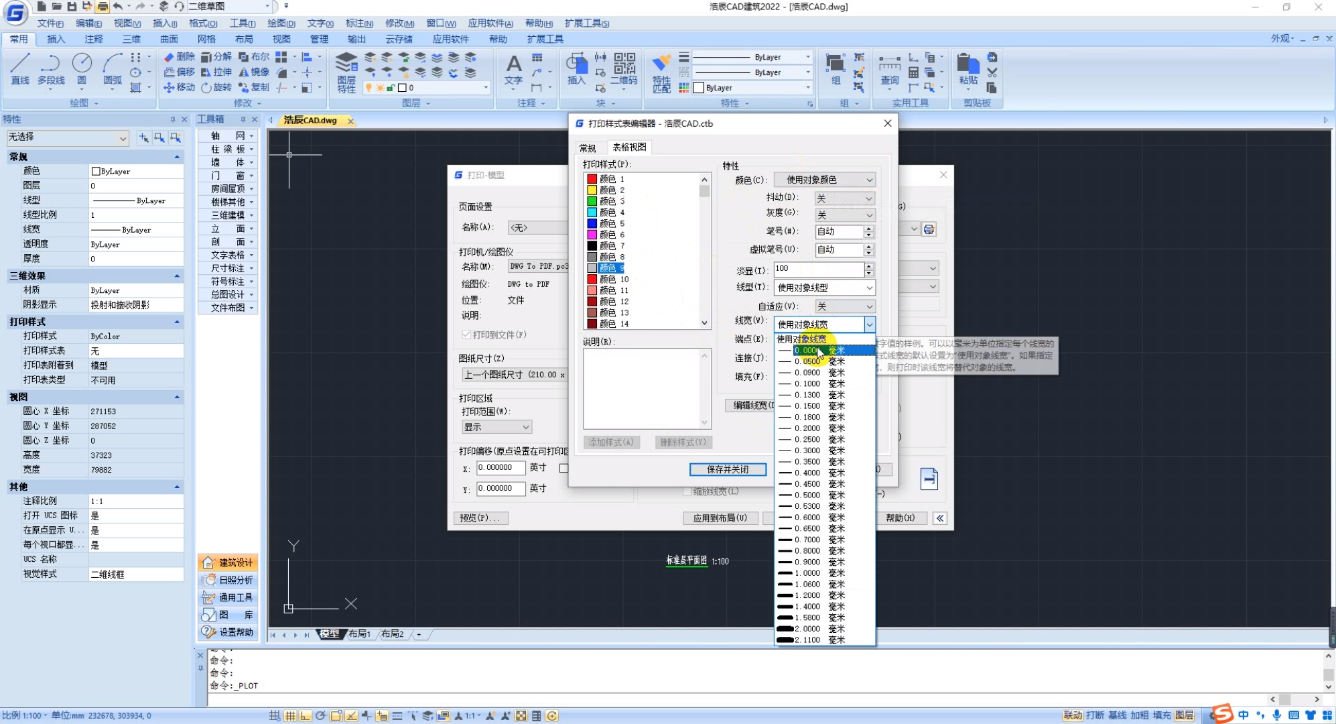
那么如何知道图纸中对象准确的颜色色号呢?可点击菜单栏【格式-图层】功能,选择对象后,在【图层特性管理器】中点击对应颜色。在【选择颜色】窗口中,鼠标移动到该颜色上,则会出现索引颜色色号。
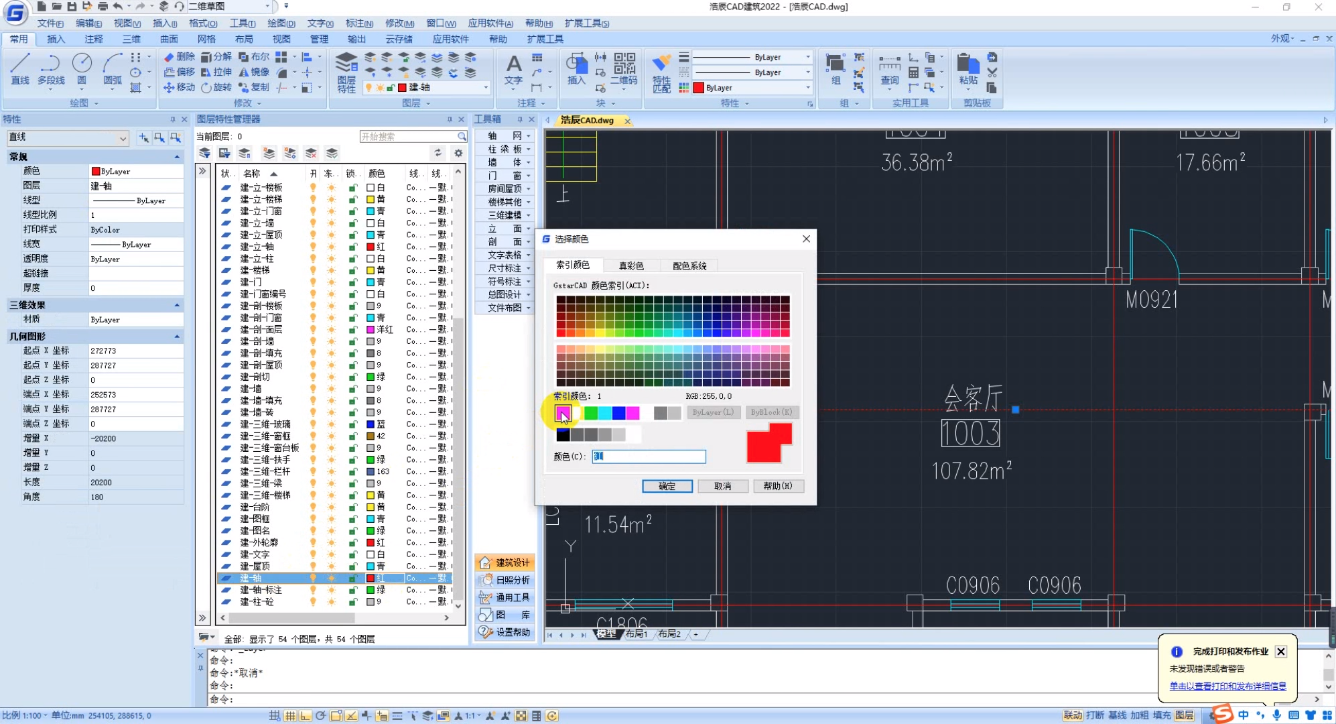
使用浩辰CAD的打印快捷键【Ctrl+P】或点击软件左上角的【打印】按钮,调出【打印—模型】对话框,点击右上角打印样式表的【编辑】按钮。
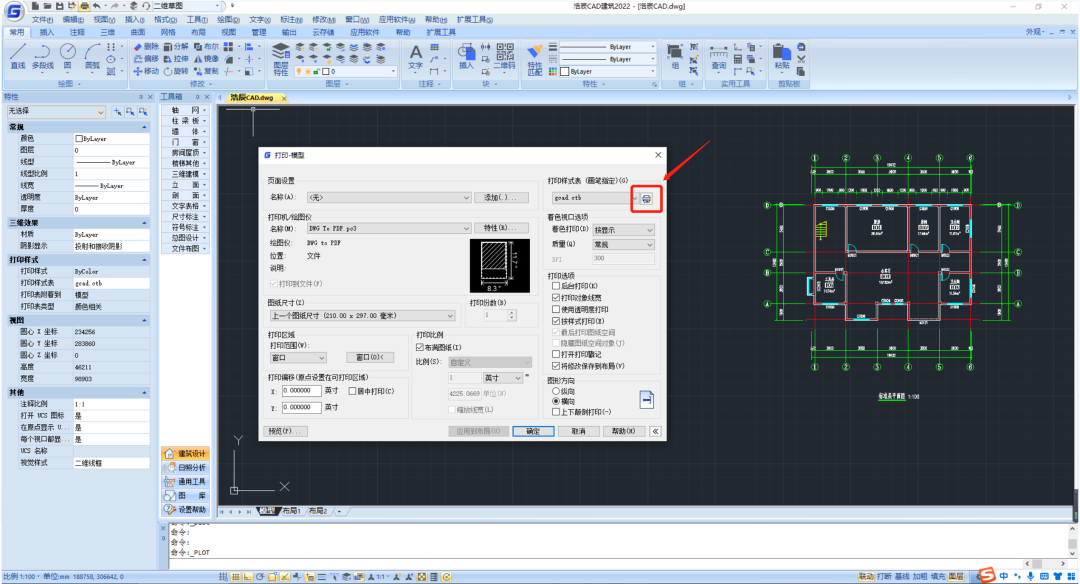
在弹出的【打印样式表编辑器】—【表格视图】选项卡中,可对图纸中打印样式颜色进行样式修改,将线宽设置为【使用对象线宽】,最后点击【保存并关闭】。同时,在打印界面内需将【打印选项—打印对象线宽】选项进行勾选后即可打印。

上述的CAD打印设置方法,你学会了嘛?掌握这些CAD技巧,就能轻松打印出粗细有致、条理分明的美观图纸,赢得甲方霸霸的青睐!